목록안드로이드 (1092)
투케이2K
 187. (AndroidStudio/android/java) imageView 이미지뷰 기본 속성 설명 - src , scaleType
187. (AndroidStudio/android/java) imageView 이미지뷰 기본 속성 설명 - src , scaleType
[개발 환경 설정] 개발 툴 : AndroidStudio 개발 언어 : java [소스 코드] [결과 출력] [fitCenter] [fitStart] [fitEnd] [fitXY]
 186. (AndroidStudio/android/java) 컴포넌트 setVisibility 표시 설정 및 setEnabled 활성 설정
186. (AndroidStudio/android/java) 컴포넌트 setVisibility 표시 설정 및 setEnabled 활성 설정
[개발 환경 설정] 개발 툴 : AndroidStudio 개발 언어 : java [소스 코드] //TODO [setVisibility 설정] button.setVisibility(View.VISIBLE); // 레이아웃 표시 button.setVisibility(View.INVISIBLE); // 레이아웃 숨김 (영역은 차지) button.setVisibility(View.GONE); // 레이아웃 숨김 (영역까지 없앰) //TODO [setEnabled 설정] button.setEnabled(true); // 활성화 설정 (이벤트 정상) button.setEnabled(false); // 비활성화 설정 (이벤트 막음)
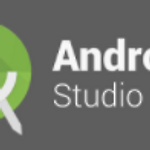 185. (AndroidStudio/android/java) textView 텍스트뷰 기본 속성 설명 - 텍스트, 색상, 폰트 굵기, 정렬, 배경 설정
185. (AndroidStudio/android/java) textView 텍스트뷰 기본 속성 설명 - 텍스트, 색상, 폰트 굵기, 정렬, 배경 설정
[개발 환경 설정] 개발 툴 : AndroidStudio 개발 언어 : java [소스 코드]
 184. (AndroidStudio/android/java) Activity 설정 시 화면 세로 고정 , 키보드 UI 밀림 방지 , 액티비티 초기화 방지 설정
184. (AndroidStudio/android/java) Activity 설정 시 화면 세로 고정 , 키보드 UI 밀림 방지 , 액티비티 초기화 방지 설정
[개발 환경 설정] 개발 툴 : AndroidStudio 개발 언어 : java [소스 코드]
 50. 안드로이드 삼성 갤럭시 노트20 5G 디스플레이 다크 모드 (DARK) 적용 방법 및 해상도 HD 설정 방법
50. 안드로이드 삼성 갤럭시 노트20 5G 디스플레이 다크 모드 (DARK) 적용 방법 및 해상도 HD 설정 방법
[설 명] 1. 안드로이드 삼성 갤럭시 노트 20에서 디스플레이 다크모드 및 해상도를 설정하는 방법입니다 [방법 설명] 1. 모바일 [설정] 메뉴를 들어갑니다 2. 모바일 [설정] 메뉴 >> [디스플레이] 메뉴를 들어갑니다 3. [디스플레이] 메뉴 >> 상단 [라이트] 및 [다크 모드] 를 선택합니다 (다크 모드 적용 시 배터리 절약 가능) 4. [디스플레이] 메뉴 >> [화면 해상도] 메뉴를 들어가서 HD 설정을 수행합니다
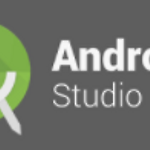 183. (AndroidStudio/android/java) JSON Object 에 저장된 key 리스트 목록 확인 및 value 출력 실시 - Iterator , keys
183. (AndroidStudio/android/java) JSON Object 에 저장된 key 리스트 목록 확인 및 value 출력 실시 - Iterator , keys
[개발 환경 설정] 개발 툴 : AndroidStudio 개발 언어 : java [소스 코드] try { // JSON OBJECT 객체 생성 및 데이터 삽입 실시 JSONObject jsonObject = new JSONObject(); jsonObject.put("idx", "1"); jsonObject.put("name", "투케이"); jsonObject.put("age", "28"); jsonObject.put("sex", "m"); // Iterator / keys 사용해 json object 에 포함된 key , value 확인 // 참고 : jsonObject.has(key) : json object에 특정 key가 포함되어있는지 확인해준다 (true/false) Iterator k..
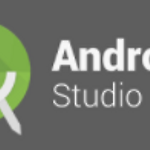 182. (AndroidStudio/android/java) 노티피케이션 notification 알림 및 뱃지 표시 지우기 방법
182. (AndroidStudio/android/java) 노티피케이션 notification 알림 및 뱃지 표시 지우기 방법
[개발 환경 설정] 개발 툴 : AndroidStudio 개발 언어 : java [로직 설명] 1. 푸시 알림을 받는 서비스 쪽 : 오레오 버전 이상 채널 설정 및 클릭 인텐트 처리 (PendingIntent) 2. 푸시 알림을 받는 서비스 쪽 : 노티피케이션 id 지정 및 활성 실시 (notify) 3. 푸시 알림 클릭 시 인텐트 화면 쪽 : 활성화된 푸시 알림 및 뱃지 표시 지우기 실시 (cancle) [소스 코드] //TODO [노티피케이션 알림 및 뱃지 표시 활성 실시] try { NotificationManager notificationManager = (NotificationManager) getSystemService(Context.NOTIFICATION_SERVICE)..
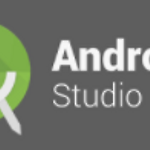 181. (AndroidStudio/android/java) 프로젝트 메모리 (memory) 용량 늘리기 및 largeHeap 설정 - out of memory 발생 시 설정
181. (AndroidStudio/android/java) 프로젝트 메모리 (memory) 용량 늘리기 및 largeHeap 설정 - out of memory 발생 시 설정
[개발 환경 설정] 개발 툴 : AndroidStudio 개발 언어 : java [폴더 및 파일설정] [소스 코드]
 117. (javascript/자바스크립트) 안드로이드 : 카카오 인앱 브라우저에서 크롬 브라우저로 이동 실시
117. (javascript/자바스크립트) 안드로이드 : 카카오 인앱 브라우저에서 크롬 브라우저로 이동 실시
[개발 환경 설정] 개발 툴 : Edit++ 개발 언어 : javascript [소스코드] [요약 설명] /* [로직 설명] 1. 사용자가 카카오톡 인앱 링크를 통해 브라우저를 접속 (카카오톡에서 브라우저 링크 클릭) 2. 자바스크립트 단에서 ready() 함수 (최초 실행 확인) 부분에서 접속한 브라우저 및 디바이스 기기를 체크 3. 접속한 브라우저가 카카오 인앱 인 경우 >> 실행 중인 카카오 인앱을 닫은 후 >> 현재 접속 url 을 크롬으로 열기 */
 180. (AndroidStudio/android/java) textView 텍스트 뷰 글자 수 초과 시 숨김 (히든) 처리 실시
180. (AndroidStudio/android/java) textView 텍스트 뷰 글자 수 초과 시 숨김 (히든) 처리 실시
[개발 환경 설정] 개발 툴 : AndroidStudio 개발 언어 : java [소스 코드] [결과 출력]
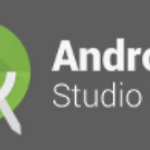 178. (AndroidStudio/android/java) 휴대폰 모바일 개발자 모드 활성화 방법 설명
178. (AndroidStudio/android/java) 휴대폰 모바일 개발자 모드 활성화 방법 설명
[개발 환경 설정] 개발 툴 : AndroidStudio 개발 언어 : java [방법 설명] 1. 모바일 설정 >> 휴대전화 정보를 들어갑니다 2. 휴대전화 정보에서 >> 소프트웨어 정보를 들어갑니다 3. 소프트웨어 정보에서 >> 빌드번호 를 연속으로 클릭합니다 (개발자 모드 활성 멘트 표시됨) 4. 개발자 모드 활성화 후 >> 개발자 모드 메뉴를 들어가서 >> usb 디버깅 등 필요한 옵션을 활성
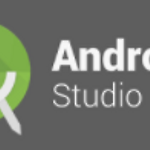 177. (AndroidStudio/android/java) aes 128 , aes 256 비밀키 사용해 데이터 인코딩 (encode) 및 디코딩 (decode) 수행 실시
177. (AndroidStudio/android/java) aes 128 , aes 256 비밀키 사용해 데이터 인코딩 (encode) 및 디코딩 (decode) 수행 실시
[개발 환경 설정] 개발 툴 : AndroidStudio 개발 언어 : java [aes128 인코딩, 디코딩 소스 코드] /** ======= [aes128 비밀키 전역 변수 선언 실시] ======= **/ public static String aes128SecretKey = "0123456789abcdef"; //TODO [aes128 = 16 byte / aes192 = 24 byte / aes256 = 32 byte] public static byte[] aes128ivBytes = new byte[16]; // TODO [일반 사용 방식] //public static byte[] aes128ivBytes = "0123456789abcdef".getBytes(); // TODO [16 byt..
 10. (ajax/에이젝스) post body json 방식 및 다중 헤더 (header) 추가, 안드로이드 파이어베이스 fcm 푸시 알림 전송
10. (ajax/에이젝스) post body json 방식 및 다중 헤더 (header) 추가, 안드로이드 파이어베이스 fcm 푸시 알림 전송
[ 개발 환경 설정 ] 개발 툴 : Edit++ 개발 언어 : ajax [소스 코드] [결과 출력] [요약 설명] /* [JS 요약 설명] 1. $.ajax() : 비동기식 Ajax를 이용하여 HTTP 요청을 전송합니다 (가장 흔히 사용) 2. beforeSend : 통신 요청 전 필요한 헤더 값을 정의합니다 3. success : 요청 성공 시 리턴 받는 데이터를 확인할 수 있습니다 4. error : 요청 실패 에러 상태를 표시해줍니다 5. complete : 요청 완료 상태를 표시해줍니다 6. POST BODY JSON 전송 시 설정 값 : - xhr.setRequestHeader("Content-Type", "application/json; charset=utf-8"); - da..
 176. (AndroidStudio/android/java) Talend API Tester (http 통신 테스터) 사용해 파이어베이스 푸시 (push) 알림 메시지 전송 방법
176. (AndroidStudio/android/java) Talend API Tester (http 통신 테스터) 사용해 파이어베이스 푸시 (push) 알림 메시지 전송 방법
[ 개발 환경 설정 ] 개발 툴 : AndroidStudio 개발 언어 : java [사전 작업 사항] [소스 코드] [POST 요청 주소] https://fcm.googleapis.com/fcm/send [Authorization 헤더 값 추가 및 서버 토큰 키 등록] key=AAAAOQ6ylIM:APA91bEbn6_43LUNMTYHzp4U.... [body 부분 >> json 전송 양식] { "data" : { "title" : "Push Test", "body" : "Talend API 푸시테스트" }, "to":"dvPXofxPQBSqWwACr2cW6b:APA91b...", "Android": { "priority": "high" }, "priority": 10 } [Talend..
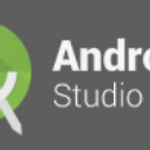 175. (AndroidStudio/android/java) TCP IP Socket 소켓 통신 및 다중 채팅 프로그램 구현 - java (자바) 코드 사용 가능
175. (AndroidStudio/android/java) TCP IP Socket 소켓 통신 및 다중 채팅 프로그램 구현 - java (자바) 코드 사용 가능
[ 개발 환경 설정 ] 개발 툴 : AndroidStudio 개발 언어 : java [소스 코드] /** ********************** [소켓 통신 참고 사항 설명] *********************** */ /** * 1. 소켓 통신을 수행하기 위해서는 같은 망 (와이파이) 에 서버와 클라이언트 기기를 붙여야합니다 * 2. 클라이언트 : 서버 IP, PORT를 입력해서 접속을 시도합니다 * 3. 서버 : 접속한 클라이언트를 다중으로 받기 위해 while true 무한 루프를 사용합니다 * 4. 소켓 연결 및 종료 로직 : [와이파이가 연결된 상태 확인] >> [소켓 연결 실시] >> [액티비티가 종료되는 경우], [사용자가 임의로 종료 경우] >> [소켓 연결 종료 실시] * 5..
 174. (AndroidStudio/android/java) TelephonyManager 사용해 PhoneNumber 내 전화번호 확인 실시
174. (AndroidStudio/android/java) TelephonyManager 사용해 PhoneNumber 내 전화번호 확인 실시
[ 개발 환경 설정 ] 개발 툴 : AndroidStudio 개발 언어 : java [소스 코드] /** =========== [TelephonyManager PhoneNumber 확인] =========== **/ public void getPhoneNumber() { Log.d("---", "---"); Log.d("//===========//", "================================================"); Log.d("", "\n" + "[A_Test_Java > getPhoneNumber() 메소드 : TelephonyManager PhoneNumber 확인 실시]"); Log.d("//===========//", "======================..
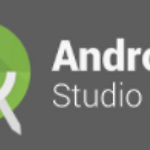 173. (AndroidStudio/android/java) Typeface 사용해 커스텀 폰트 적용 실시
173. (AndroidStudio/android/java) Typeface 사용해 커스텀 폰트 적용 실시
/* =========================== */ [ 개발 환경 설정 ] 개발 툴 : AndroidStudio 개발 언어 : java /* =========================== */ /* =========================== */ [소스 코드] //====== [컴포넌트 매칭] ====== TextView num_textview = (TextView)findViewById(R.id.num_textview); TextView name_textview = (TextView)findViewById(R.id.name_textview); //====== [Typeface 정의] ====== Typeface BoldTypeface = Typeface.createFromAs..
 172. (AndroidStudio/android/java) FINGERPRINT 사용해 face id 지문 인증 기능 구현 실시
172. (AndroidStudio/android/java) FINGERPRINT 사용해 face id 지문 인증 기능 구현 실시
/* =========================== */ [ 개발 환경 설정 ] 개발 툴 : AndroidStudio 개발 언어 : java /* =========================== */ /* =========================== */ [소스 코드] public void FingerStart(){ if(Build.VERSION.SDK_INT >= Build.VERSION_CODES.M){ //TODO [마시멜로우 안드로이드 6.0 부터 사용 가능] //TODO [Manifest에 Fingerprint 퍼미션을 추가해 워야 사용가능] fingerprintManager = (FingerprintManager) getSystemService(FINGERPRINT_SERVI..
 171. (AndroidStudio/android/java) 반복 재사용 AlertDialog 팝업창 호출 메소드 정의
171. (AndroidStudio/android/java) 반복 재사용 AlertDialog 팝업창 호출 메소드 정의
/* =========================== */ [ 개발 환경 설정 ] 개발 툴 : AndroidStudio 개발 언어 : java /* =========================== */ /* =========================== */ [소스 코드] /** ======== [재사용 AlertDialog 팝업창 사용 방법 정의 실시] ======== **/ getAlertDialog("[알 림]", "message content", "확인", "취소", ""); /** ======== [재사용 AlertDialog 팝업창 호출 메소드 정의 실시] ======== **/ AlertDialog.Builder builder; AlertDialog alertDialog; pu..
 170. (AndroidStudio/android/java) 파이어베이스 콘솔 프로젝트 추가 및 google services json 파일 추가 방법
170. (AndroidStudio/android/java) 파이어베이스 콘솔 프로젝트 추가 및 google services json 파일 추가 방법
/* =========================== */ [ 개발 환경 설정 ] 개발 툴 : AndroidStudio 개발 언어 : java /* =========================== */ /* =========================== */ [설 명] 1. 파이어베이스 콘솔 접속 > 프로젝트 추가 실시 2. 프로젝트에 등록하려는 app 타입 선택 실시 (android / ios) 3. app 패키지명 및 SHA-1 인증서 등록 실시 4. google services json 파일 다운로드 실시 5. 안드로이드 스튜디오 실행 및 [Project] > [app] 부분에 복사해서 넣기 실시 /* ================..

